Observação
O acesso a essa página exige autorização. Você pode tentar entrar ou alterar diretórios.
O acesso a essa página exige autorização. Você pode tentar alterar os diretórios.
Neste artigo, você aprenderá a integrar o Clear Review à ID do Microsoft Entra. Ao integrar o Clear Review ao Microsoft Entra ID, você pode:
- Controlar quem tem acesso ao Clear Review no Microsoft Entra ID.
- Permitir que os usuários entrem automaticamente no Clear Review com as respectivas contas do Microsoft Entra.
- Gerencie suas contas em um local central.
Pré-requisitos
O cenário descrito neste artigo pressupõe que você já tenha os seguintes pré-requisitos:
- Uma conta de usuário do Microsoft Entra com uma assinatura ativa. Se você ainda não tem uma conta, é possível criar uma conta gratuita.
- Uma das seguintes funções:
- Uma assinatura do Clear Review habilitada para logon único.
Observação
Essa integração também está disponível para uso no ambiente de Nuvem do Governo dos EUA do Microsoft Entra. Você pode encontrar esse aplicativo na Galeria de Aplicativos de Nuvem do Governo dos EUA do Microsoft Entra e configurá-lo da mesma forma que você faz isso na nuvem pública.
Descrição do cenário
Neste artigo, você configurará e testará o logon único do Microsoft Entra em um ambiente de teste.
- O Clear Review é compatível com o SSO iniciado por SP e IdP.
Adicionar o Clear Review por meio da galeria
Para configurar a integração do Clear Review com o Microsoft Entra ID, você precisará adicionar o Clear Review à sua lista de aplicativos SaaS gerenciados da galeria.
- Entre no Centro de administração do Microsoft Entra como pelo menos Administrador de Aplicativo de nuvem.
- Navegue até Entrar ID>Aplicativos empresariais>Novo aplicativo.
- Na seção Adicionar por meio da galeria, digite Clear Review na caixa de pesquisa.
- Selecione Clear Review no painel de resultados e adicione o aplicativo. Aguarde alguns segundos enquanto o aplicativo é adicionado ao seu locatário.
Opcionalmente, você também pode usar o Assistente de Configuração de Aplicativos do Enterprise. Neste assistente, você pode adicionar um aplicativo ao seu locatário, adicionar usuários/grupos ao aplicativo, atribuir funções e também percorrer a configuração de SSO. Saiba mais sobre os assistentes do Microsoft 365.
Configurar e testar o SSO do Microsoft Entra para o Clear Review
Configure e teste o SSO do Microsoft Entra com o Clear Review usando um usuário de teste chamado B.Fernandes. Para que o SSO funcione, é necessário estabelecer uma relação de vínculo entre um usuário do Microsoft Entra e o usuário relacionado do Clear Review.
Para configurar e testar o SSO do Microsoft Entra com o Clear Review, execute as seguintes etapas:
-
Configurar o SSO do Microsoft Entra – para permitir que os usuários usem esse recurso.
- Crie um usuário de teste do Microsoft Entra, para testar o login único do Microsoft Entra com B.Simon.
- Designar o usuário de teste do Microsoft Entra para permitir que B.Simon use o login único do Microsoft Entra.
-
Configurar o SSO do Clear Review – para definir as configurações de logon único no lado do aplicativo.
- Crie um usuário de teste para o Clear Review – para ter um equivalente do B.Simon no Clear Review que esteja vinculado à representação do usuário no Microsoft Entra.
- Testar o SSO – para verificar se a configuração funciona.
Configurar o SSO do Microsoft Entra
Siga estas etapas para habilitar o SSO do Microsoft Entra.
Entre no Centro de administração do Microsoft Entra como pelo menos Administrador de Aplicativo de nuvem.
Navegue até Entra ID>Aplicativos corporativos>Clear Review>Login único.
Na página Selecionar um método de logon único, escolha SAML.
Na página Configurar login único com SAML, selecione o ícone de lápis da Configuração Básica do SAML e edite as configurações.

Na seção Configuração Básica do SAML, caso deseje configurar o aplicativo no modo iniciado por IDP execute as seguintes etapas:
um. No identificador caixa de texto, digite uma URL usando o seguinte padrão:
https://<CUSTOMER_NAME>.clearreview.com/sso/metadata/b. No URL de resposta caixa de texto, digite uma URL usando o seguinte padrão:
https://<CUSTOMER_NAME>.clearreview.com/sso/acs/Selecione Definir URLs adicionais e execute a seguinte etapa se desejar configurar o aplicativo no modo iniciado por SP :
Na caixa de texto URL de Entrada digite uma URL usando o seguinte padrão:
https://<CUSTOMER_NAME>.clearreview.comObservação
Esses valores não são reais. Atualize esses valores com o Identificador, a URL de Resposta e a URL de Logon reais. Entre em contato com a equipe de suporte ao cliente do Clear Review para obter esses valores. Você também pode consultar os padrões mostrados na seção Configuração Básica do SAML.
O aplicativo Clear Review espera as declarações do SAML em um formato específico, o que exige que você adicione mapeamentos de atributo personalizados de acordo com a sua configuração de atributos do token SAML. A captura de tela a seguir mostra a lista de atributos padrão, em que nameidentifier é mapeado com user.userprincipalname. O aplicativo Clear Review espera que o nameidentifier seja mapeado com user.mail, portanto, você precisa editar o mapeamento de atributo selecionando o ícone Editar e alterar o mapeamento de atributo.
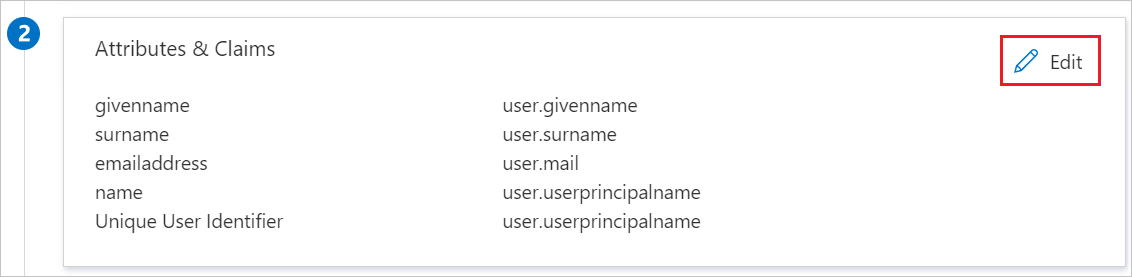
Na caixa de diálogo Atributos de Usuário, realize as seguintes etapas:
um. Selecione o ícone Editar à direita do valor do identificador de nome.


b. Na lista Atributo de origem, selecione o valor do atributo user.mail para essa linha.
c. Clique em Salvar.
Na página Configurar Single Sign-On com SAML, na seção Certificado de Assinatura SAML, selecione Baixar para baixar o Certificado (Base64) das opções disponíveis conforme sua necessidade e salve-o em seu computador.

Na seção Configurar o Clear Review, copie as URLs apropriadas de acordo com suas necessidades.

Criar e atribuir um usuário de teste do Microsoft Entra
Siga as diretrizes no início rápido de criação e atribuição de uma conta de usuário para criar uma conta de usuário de teste chamada B.Simon.
Configurar o SSO do Clear Review
Para configurar o logon único no Clear Review, abra o portal Clear Review com credenciais de administrador.
Selecione Admin do painel de navegação esquerdo.

Na seção Integrações, na parte inferior da página, selecione o botão Alterar à direita das Configurações Único Sign-On.

Na página Configurações de logon único, realize as seguintes etapas.

um. Na caixa de texto URL do Emissor, cole o valor do Identificador do Microsoft Entra.
b. Na caixa de texto Ponto de extremidade do SAML, cole o valor da URL de Logon.
c. Na caixa de texto Ponto de extremidade do SLO, cole o valor da URL de Logoff.
d. Abra o certificado baixado no Bloco de Notas, copie o conteúdo e cole-o na caixa de texto Certificado x.509.
e. Clique em Salvar.
Criar usuário de teste do Clear Review
Nesta seção, você criará um usuário chamado Britta Simon no Clear Review. Trabalhe com a equipe de suporte do Clear Review para adicionar os usuários na plataforma do Clear Review.
Testar o SSO
Nesta seção, você vai testar a configuração de logon único do Microsoft Entra com as opções a seguir.
Iniciado por SP:
Selecione Testar este aplicativo, essa opção é redirecionada para a URL de Acesso do Clear Review, na qual você pode iniciar o fluxo de autenticação.
Acesse a URL de Logon do Clear Review diretamente e inicie o fluxo de logon nela.
Iniciado por IdP:
- Selecione Testar este aplicativo e você deverá ser conectado automaticamente ao Clear Review para o qual configurou o SSO.
Use também os Meus Aplicativos da Microsoft para testar o aplicativo em qualquer modo. Ao selecionar o bloco Limpar Revisão em Meus Aplicativos, se ele estiver configurado no modo SP, você será redirecionado para a página de logon do aplicativo para iniciar o fluxo de logon e, se ele estiver configurado no modo IDP, você será conectado automaticamente ao Clear Review, para o qual configurou o SSO. Para obter mais informações sobre os Meus Aplicativos, confira Introdução aos Meus Aplicativos.
Conteúdo relacionado
Depois de configurar o Clear Review, você poderá impor o controle de sessão, que fornece proteção contra a exfiltração e infiltração dos dados confidenciais da sua organização em tempo real. O controle da sessão é estendido do acesso condicional. Saiba como impor o controle de sessão com o Microsoft Defender for Cloud Apps.